วิธีเชื่อมต่อ Apple HomePod กับทีวี
สิ่งที่ต้องรู้
- วิธีที่ 1: เปิด Apple TV การตั้งค่า. เลือก วิดีโอและเสียง. เลือก เอาต์พุตเสียง. เลือกชื่อ HomePod ของคุณ
- วิธีที่ 2: เปิดเนื้อหาพร้อมเสียงบน Apple TV ปัดลงจากด้านบนของหน้าจอแล้วเลือก เครื่องเสียง > ชื่อของ HomePod
บทความนี้อธิบายวิธีเชื่อมต่อ Apple HomePod กับ Apple TV โดยใช้สองวิธีที่ต้องใช้ Apple TV 4 หรือใหม่กว่า รวมถึงข้อจำกัดบางประการของกระบวนการและรายการข้อกำหนด
เล่นเสียงของ Apple TV ผ่าน HomePod
แอปเปิล โฮมพอด เป็นลำโพงอัจฉริยะที่ควบคุมด้วยเสียงที่ออกแบบมาเพื่อให้เสียงที่ชัดใสเต็มห้องได้อย่างง่ายดายเหมือนกับคู่แข่ง หน้าแรกของ Google และ Amazon Echo. ในฐานะลำโพงแบบสแตนด์อโลน HomePod สามารถเป็นแหล่งเสียงสำหรับโทรทัศน์ระบบดิจิตอล
HomePod ไม่สามารถเชื่อมต่อโดยตรงกับทีวี ในฐานะอุปกรณ์บลูทูธไร้สาย HomePod ต้องเชื่อมต่อกับอุปกรณ์ Apple TV ผ่าน AirPlay เพื่อเล่นเสียงจากโทรทัศน์
หลังจากที่คุณ ตั้งค่า HomePod. ของคุณคุณสามารถทำให้เป็นแหล่งสัญญาณเสียงออกสำหรับ Apple TV ได้หลายวิธี วิธีนี้ทำให้เสียงจากคอนเทนต์ Apple TV เล่นบน HomePod ของคุณแทนทีวีได้ วิธีแรกเกี่ยวข้องกับการตั้งค่า Apple TV
-
บน Apple TV เปิด การตั้งค่า.

-
เลือก วิดีโอและเสียง.

เลือก เอาต์พุตเสียง.
-
เลือกชื่อ HomePod ของคุณ เครื่องหมายถูกปรากฏขึ้นข้างๆ เพื่อระบุว่าเสียงจาก Apple TV กำลังถูกส่งไปยัง HomePod

ปุ่มลัดสำหรับเล่น Apple TV ผ่าน HomePod
มีอีกวิธีหนึ่งที่ง่ายกว่าในการส่งเสียงไปยัง HomePod แม้ว่าแอพ Apple TV ทุกแอพจะไม่รองรับคำสั่งลัดนี้
เริ่มเล่นคอนเทนต์บนแอพที่เข้ากันได้ใน Apple TV
ปัดลงบนรีโมท Apple TV เพื่อเปิดเผย ข้อมูล คำบรรยาย เสียง เมนู. (หากคุณไม่เห็นเมนูนี้เมื่อเลื่อนลง แสดงว่าแอปไม่รองรับวิธีนี้ และคุณควรใช้คำแนะนำอื่นๆ)
-
เลือก เครื่องเสียง.
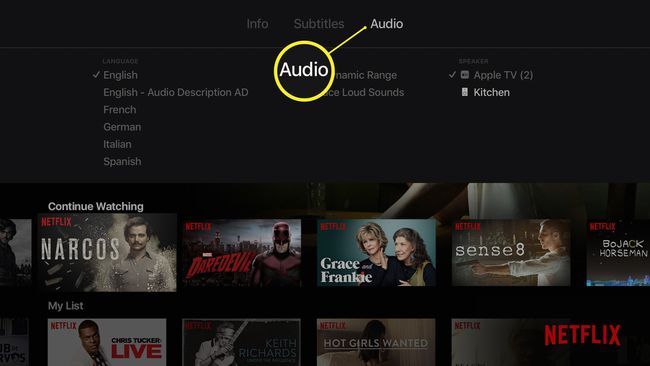
-
ใน วิทยากร เมนู เลือกชื่อ HomePod ของคุณเพื่อให้เครื่องหมายถูกปรากฏถัดจากนั้น เสียงเริ่มเล่นผ่าน HomePod
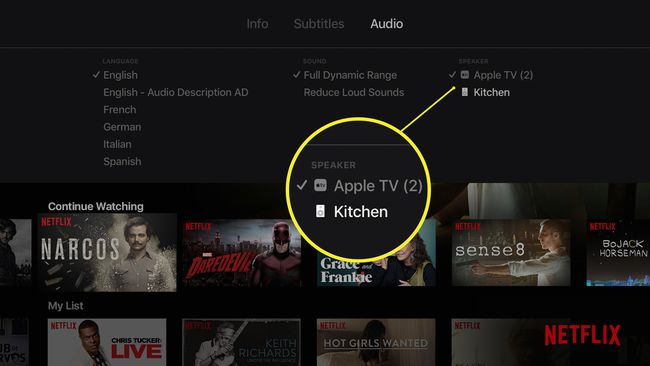
สิ่งที่คุณต้องการเพื่อเชื่อมต่อ HomePod และทีวี
ในการเชื่อมต่อ HomePod กับทีวี คุณต้องมีสิ่งต่อไปนี้:
- Apple HomePod
- NS Apple TV รุ่นที่ 4 หรือ Apple TV 4K โดยเปิดใช้งานบลูทูธ
- อุปกรณ์ทั้งสองเชื่อมต่อกับเครือข่าย Wi-Fi เดียวกัน
- อุปกรณ์ทั้งสองใช้เหมือนกัน Apple ID.
ข้อจำกัดของ HomePod และ Apple TV
แม้ว่าการเชื่อมต่อ HomePod กับทีวีจะค่อนข้างง่าย แต่ก็ไม่เหมาะสำหรับเสียงโฮมเธียเตอร์ นั่นเป็นเพราะ HomePod ได้รับการออกแบบมาสำหรับเสียงเป็นหลักและไม่รองรับคุณสมบัติเสียงเซอร์ราวด์
เพื่อประสบการณ์เสียงที่ดีที่สุดกับทีวีและภาพยนตร์ คุณต้องการจัดลำโพงที่มีให้ เสียงรอบทิศทาง หรือเสียงหลายช่องสัญญาณที่สามารถเล่นเสียงจากหลายทิศทาง ซึ่งมอบประสบการณ์เสียงที่สมจริงยิ่งขึ้น โดยเสียงจะเคลื่อนไปในทุกทิศทางเหมือนในโรงภาพยนตร์ โดยปกติสามารถทำได้โดยใช้ลำโพงที่แต่ละด้านของทีวีหรือด้วย a แถบเสียง ที่มีลำโพงแยกซ้ายและขวา
HomePod ไม่รองรับเสียงหลายช่องสัญญาณ แต่ด้วย AirPlay 2 จะรองรับเสียงสเตอริโอ นั่นหมายความว่าสามารถส่งสัญญาณเสียงได้สองช่อง (ซ้ายและขวา) เหมาะอย่างยิ่งสำหรับการฟังเพลง แต่ก็ยังไม่เหมาะสำหรับระบบโฮมเธียเตอร์ซึ่งอย่างน้อยควรมี a ระบบช่อง 5.1.

